Kā mainīt drošības iestatījumus Microsoft Edge

Edge atvieglo drošu pārlūkošanu. Šeit ir norādīts, kā mainīt drošības iestatījumus Microsoft Edge.
Microsoft Edge pēc noklusējuma ietver vairākus jaudīgus līdzekļus, kas ļauj iegūt vairāk no tīmekļa. Lai gan Microsoft ļauj ērti pievienot tīmekļa lapas, izmantojot tīmekļa piezīmes, meklēt informāciju, izmantojot Cortana, un lasīt rakstus lasīšanas režīmā, jūs varat vēl vairāk uzlabot savu Edge pieredzi, instalējot paplašinājumus.
Microsoft pagājušajā vasarā atklāja Edge paplašinājumu veikalu ar Windows 10 gadadienas atjauninājumu. Ja joprojām izmantojat 2015. gada novembra atjauninājumu vai sākotnējo Windows 10 versiju, nevarēsit instalēt nevienu paplašinājumu.
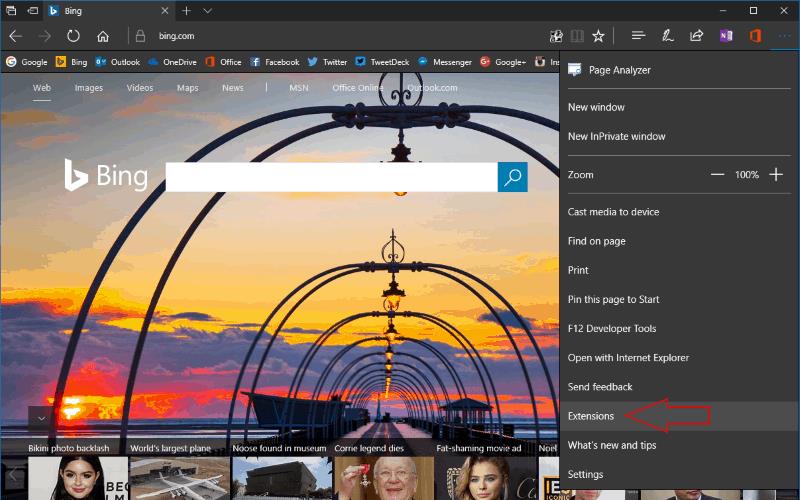
Lai sāktu darbu ar paplašinājumiem, tie vispirms ir jāatrod. Paplašinājumi tiek instalēti no Windows veikala, taču lietotnē Veikals nav cilnes, lai tiem tieši piekļūtu. Lai gan kategorijā "Apps" ir Microsoft Edge paplašinājumu kolekcija, visdrošākais veids, kā skatīt katalogu, ir piekļūt tam no paša Edge.
Noklikšķiniet uz trim punktiem augšējā labajā stūrī, lai atvērtu Edge izvēlni, un pēc tam noklikšķiniet uz "Paplašinājumi", lai atvērtu paplašinājumu izvēlni. Šeit noklikšķiniet uz “Saņemt paplašinājumus no veikala”, lai pārslēgtos uz Windows veikalu un atrastu jaunus paplašinājumus.
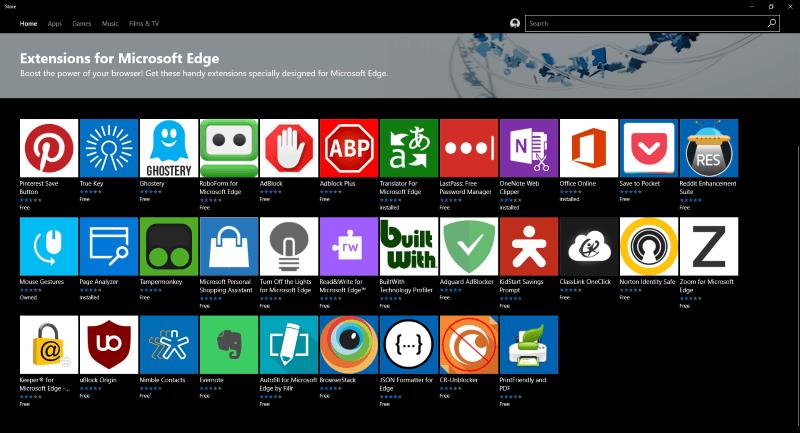
Veikala lapā tiks parādīti visi pašlaik pieejamie paplašinājumi. Izvēle joprojām ir ļoti ierobežota, taču tā pakāpeniski pieaug. Ir dažas Microsoft iespējas, tostarp OneNote Web Clipper un Bing Translator, kā arī daži populāri trešo pušu piedāvājumi, piemēram, Adblock Plus, Ghostery un LastPass. Kad esat atradis sev tīkamu paplašinājumu, apmeklējiet tā veikala lapu un noklikšķiniet uz pogas Saņemt, lai to lejupielādētu. Tā tiks instalēta tāpat kā jebkura cita lietotne no veikala, taču, lai to iespējotu, jums būs jārestartē Edge.
Kad paplašinājums ir lejupielādēts un instalēts, tas būs gatavs lietošanai Edge. Ja paplašinājumam ir navigācijas joslas poga, tā parādīsies pa kreisi no Edge izvēlnes ikonas. Citi paplašinājumi var nepiedāvāt lietotāja saskarni, tā vietā pielāgojot lapas elementus, lai uzlabotu pārlūkošanas pieredzi.
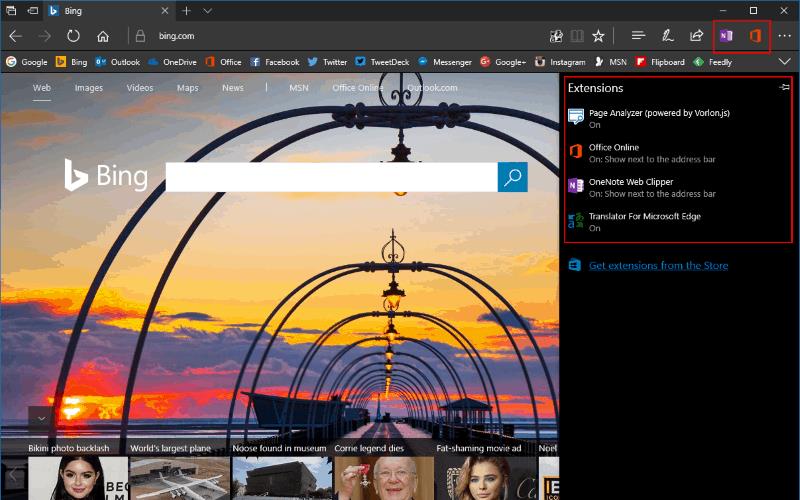
Lai pielāgotu paplašinājumu darbību, atgriezieties īpašajā Edge izvēlnē, noklikšķinot uz ikonas "..." un pēc tam vēlreiz uz "Paplašinājumi". Visi jūsu instalētie paplašinājumi tagad tiks parādīti sarakstā. Ja noklikšķināsit uz kāda, parādīsies tā iestatījumu lapa. Varat skatīt paplašinājuma aprakstu, tā pašreizējo versiju un piešķirtās atļaujas.
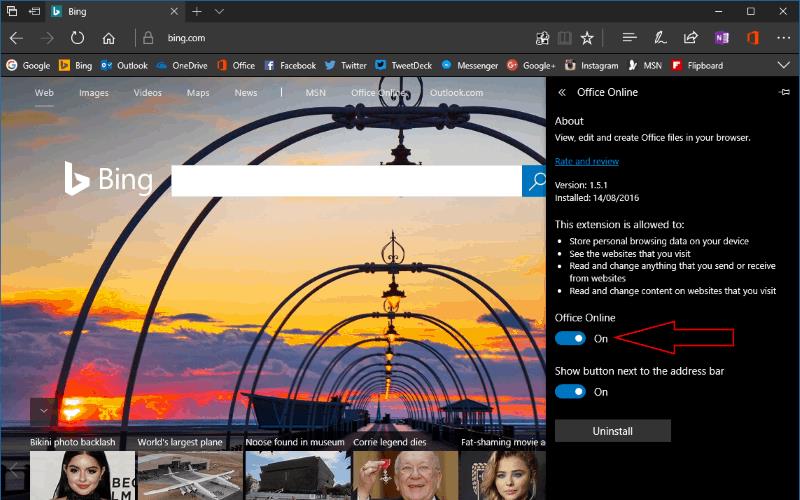
Lai atspējotu paplašinājumu, noklikšķiniet uz pārslēgšanas pogas zem tā nosaukuma. Lai gan tas nav labi marķēts, šī poga kontrolē, vai paplašinājums tiek ielādēts ar Edge. Jums var būt nepieciešams atspējot paplašinājumu, ja jums ir aizdomas, ka tas palēnina pārlūkprogrammas darbību vai rada problēmas tīmekļa lapās. Varat arī pilnībā noņemt paplašinājumu, izmantojot pogu Atinstalēt.
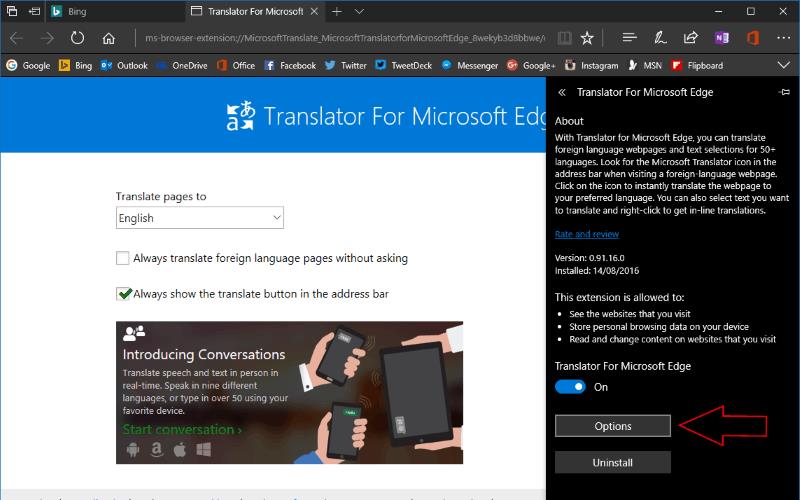
Atkarībā no paplašinājuma tā izvēlnē var būt redzami arī citi pārslēgi. Opcija “Rādīt pogu blakus adreses joslai” nosaka, vai paplašinājuma ikonai jāparādās Edge izvēļņu joslā. Ja izslēgsit šo opciju, paplašinājums tiks parādīts galvenās Edge izvēlnes augšdaļā, kurai var piekļūt, izmantojot ikonu "...". Visbeidzot, daži paplašinājumi, piemēram, tulkotājs, var parādīt saiti uz īpašu iestatījumu lapu. Tas ļauj mainīt vairāk informācijas, nekā var ievietot Edge paplašinājuma pārvaldības rūtī.
Microsoft Edge paplašinājumi var padarīt pārlūkprogrammu vienkāršāku un ērtāk lietojamu. Lai gan tai vēl nav pieejami tūkstošiem Google Chrome un Mozilla Firefox paplašinājumu, to izvēle nepārtraukti pieaug, izstrādātājiem pārceļot savus produktus. Tuvākajā nākotnē varat sagaidīt vairāk paplašinājumu, pievienojot jaunas integrācijas ar trešo pušu pakalpojumiem un papildu Edge funkcionalitāti.
Edge atvieglo drošu pārlūkošanu. Šeit ir norādīts, kā mainīt drošības iestatījumus Microsoft Edge.
Ja vēlaties atbrīvoties no ziņojuma Atjaunot lapas programmā Microsoft Edge, vienkārši aizveriet pārlūkprogrammu vai nospiediet atkāpšanās taustiņu.
Jaunajā pārlūkprogrammā Microsoft Edge ir daudz ko gaidīt, un šajā rokasgrāmatā ir labi parādīts, kā to lejupielādēt.
Tiem no jums, kas lieto operētājsistēmu Windows 10 un vēlaties atspējot Adobe Flash programmā Microsoft Edge, šeit ir īss padoms par Flash iespējošanu vai atspējošanu. Adobe Flash
Vai kādreiz datorā, kurā darbojas operētājsistēma Windows 10, jums ir kaut kas, un jūs tiekat pārtraukts un jums ir jāatsakās vai jāizslēdz dators? Vai vēlaties, lai būtu veids, kā
Izmantojot Windows 10 Insider Preview būvējumu 14361, Windows Insiders tagad var lejupielādēt un instalēt LastPass paplašinājumu pārlūkprogrammai Microsoft Edge.
Lūk, kā jūs varat nopelnīt un ietaupīt papildu Microsoft Rewards punktus.
Izsekošanas skripti ir gandrīz universāla interneta sastāvdaļa. Reklāmdevēji tos izmanto, lai pārraudzītu jūsu darbības internetā pēc iespējas vairākās vietnēs Microsoft Edge for Android piedāvā izsekošanas bloķēšanas funkciju, ko varat izmantot, lai aizsargātu savu privātumu. Uzziniet, kā to izmantot, izmantojot šo apmācību.
Visas pārlūkprogrammas saglabā jūsu pārlūkošanas darbības lokāli pārlūkprogrammā, izmantojot funkciju, ko sauc par pārlūkošanas vēsturi. Pārlūkošanas vēsture var būt noderīga funkcija. Aizsargājiet savu privātumu programmā Microsoft Edge for Android, regulāri notīrot pārlūkprogrammas vēsturi un datus. Vienkārši izmantojiet šīs darbības.
Daudzi cilvēki būs pamanījuši, ka, mēģinot tālruņa pārlūkprogrammā atvērt noteiktas vietnes, vietnes vietā tiek atvērta lietotne. Dažos gadījumos Uzziniet, kā neļaut programmai Microsoft Edge for Android atvērt citas programmas, kad atlasāt saiti.
Progresīvā tīmekļa lietotne, saīsināti pazīstama arī kā PWA, ir lietojumprogrammatūras veids, kas izveidots, izmantojot HTML, CSS un Javascript. PWA darbojas uz jebkuras platformas un
Microsoft tikai tikko ir izlaidusi savas gaidāmās pārlūkprogrammas Edge pirmās Insider versijas. Pašlaik trūkst vai nav pabeigtas daudzas funkcijas,
Microsoft ieviesa Microsoft Edge Dev un Canary kanālus, kas ir Microsoft Edge pārlūkprogrammas, kuru pamatā ir Chromium. Galu galā to kombinācija
Ja Microsoft Edge neatrod derīgu drošības sertifikātu jūsu apmeklētajai tīmekļa lapai, tas to bloķēs.
Ja nevarat atskaņot Amazon Prime videoklipus programmā Microsoft Edge, pārlūkprogrammas iestatījumos atspējojiet aparatūras paātrinājumu.
Tumšais režīms ir alternatīvs motīvs lietotnēm un operētājsistēmām, kas tradicionālās gaišās krāsas motīvus aizstāj ar tumšākām krāsām. Viens no galvenajiem Samaziniet acu nogurumu un ietaupiet enerģiju, iespējojot tumšo režīmu pārlūkprogrammā Edge operētājsistēmai Android. Vienkārši izmantojiet šīs darbības.
Ja pārlūkam Chrome var būt sava slēptā spēle, kāpēc gan ne Microsoft Edge, vai ne? Izmantojot Edges slepeno spēli, jūs nebūsit dinozaurs, bet gan īsts cilvēks. Šī spēle Microsoft Edge pārlūkprogrammā ir slēpta sērfošanas spēle. Uzziniet, kā piekļūt šai Lieldienu olai, veicot šīs darbības.
Ir bijuši daudzi gadījumi, kad lietotāji Edge nevarēja izmantot peles ritenīti. Šajā rokasgrāmatā ir parādīts, kā novērst problēmu.
Microsoft Chromium darbinātā Edge pārlūkprogramma tagad ir pieejama operētājsistēmā Linux. Lai gan vēl nav sasniegta vispārēja pieejamība, jūs varat instalēt Edge no “Dev Channel”
Programmā Microsoft Edge, vismaz Dev un Canary kanālos, blakus jūsu Microsoft kontam (MSA) ir redzama smaidoša seja. Smaidīgā seja ir tur, lai
Neatkarīgi no tā, cik dominējošs Google ir meklētājprogrammu tirgū, mēs nevaram ignorēt Bing. Šeit ir 8 padomi un triki Bing meklēšanai, kas palīdzēs jums izmantot šīs meklētājprogrammas iespējas.
Vai vēlaties uzzināt, kā atiestatīt rūpnīcas iestatījumus operētājsistēmā Windows 11? Izlasiet emuāru, lai viegli uzzinātu visu par atkopšanas iespējām operētājsistēmā Windows 11.
Uzziniet, kā izmantot Microsoft meklēšanu Bing, lai efektīvi atrastu savus darba datus un uzlabotu produktivitāti.
Kā atcelt Netflix un anulēt konta abonementu. Var būt daudz iemeslu, kuru dēļ vēlaties atcelt savu Netflix kontu iPhone un citās ierīcēs. Lūk, kā to izdarīt.
Šajā emuārā uzziniet, kā varat izslēgt komentārus Facebook ziņās vai atspējot komentārus Facebook ziņās. Lasi emuāru un uzzini, kā!
Vai mēģināt dzēst tukšu lapu programmā Word? Šajā rokasgrāmatā mēs parādīsim, kā programmā Word izdzēst lapu vai tukšu lapu.
Lai gan televizors, visticamāk, labi darbosies bez interneta savienojuma, ja jums ir kabeļa abonements, amerikāņu lietotāji ir sākuši pārslēgties uz internetu.
Tāpat kā reālajā pasaulē, jūsu darbi Sims 4 ar laiku noveco un mirs. Sims dabiski noveco septiņos dzīves posmos: mazulis, mazulis, bērns, pusaudzis,
Obsidian ir vairāki spraudņi, kas ļauj formatēt piezīmes un izmantot grafikus un attēlus, lai padarītu tos nozīmīgākus. Lai gan formatēšanas iespējas ir ierobežotas,
“Baldur's Gate 3” (BG3) ir valdzinoša lomu spēle (RPG), ko iedvesmojuši Dungeons and Dragons. Tā ir plaša spēle, kas ietver neskaitāmus blakus uzdevumus



























